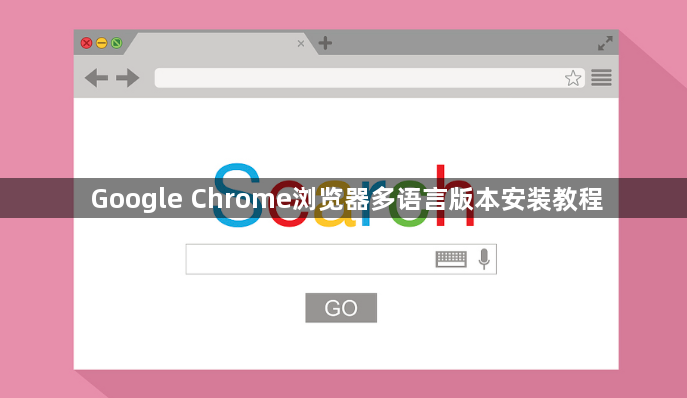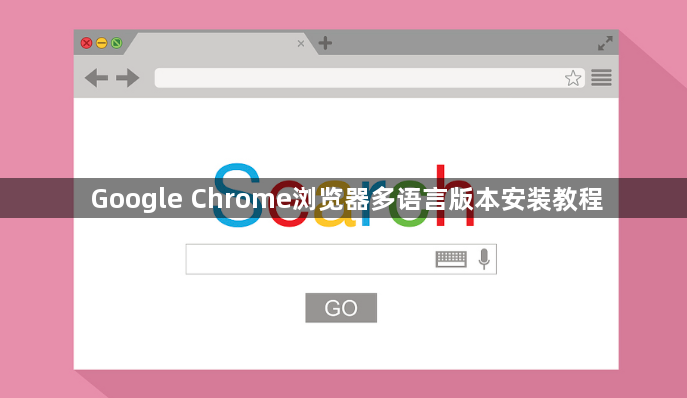
Google Chrome浏览器多语言版本安装可参考以下步骤。
一、下载对应语言版本的Chrome浏览器
1. 访问官方网站:打开浏览器,输入谷歌官方网址`https://www.google.com/intl/zh-CN/chrome/`,进入Chrome浏览器的官方下载页面。
2. 查找多语言版本下载链接:在官方下载页面中,通常会提供默认语言版本的下载按钮。若要下载其他语言版本,需要仔细查看页面内容,有些语言版本可能会直接列出下载链接,或者可以通过点击“更多选项”“高级设置”等按钮来查找不同语言版本的下载资源。例如,某些地区或特定版本的Chrome浏览器可能会在页面底部或侧边栏提供语言切换的选项,切换后即可找到对应语言版本的下载按钮。
3. 确认系统和位数:在下载之前,要确认自己的电脑操作系统是Windows、Mac还是Linux,以及系统是32位还是64位。选择与自己电脑系统和位数相匹配的Chrome浏览器多语言版本,否则可能无法正常安装或使用。
二、安装Chrome浏览器多语言版本
1. Windows系统安装:下载完成后,找到对应的安装包文件(通常在浏览器的下载文件夹中),双击运行安装程序。按照安装向导的提示进行操作,如选择安装路径(可以保持默认路径,也可根据需要更改到其他磁盘分区)、是否创建桌面快捷方式等。在安装过程中,可能需要等待进度条完成,期间不要随意中断安装程序。安装完成后,点击“完成”按钮,即可在桌面上看到新安装的Chrome浏览器快捷方式。
2. Mac系统安装:下载适用于Mac系统的Chrome浏览器多语言版本安装包后,找到该文件并双击打开。系统可能会提示你是否允许安装来自谷歌的应用,点击“允许”或“继续”按钮。然后,将Chrome浏览器图标拖动到“应用程序”文件夹中,即可完成安装。安装完成后,可以在“应用程序”文件夹中找到Chrome浏览器,并双击打开使用。
3. Linux系统安装:对于Linux系统,不同的发行版可能有不同的安装方法。一般来说,需要先确保系统已经安装了必要的依赖库,如`libnss3`、`libxss1`等。然后,以root用户身份登录终端,导航到下载的Chrome浏览器安装包所在目录,使用命令行工具(如`dpkg`或`rpm`,具体取决于你的Linux发行版)进行安装。例如,对于Debian或Ubuntu系统,可以使用`dpkg -i [安装包文件名].deb`命令进行安装;对于Fedora或CentOS系统,可以使用`rpm -ivh [安装包文件名].rpm`命令进行安装。在安装过程中,可能需要解决一些依赖关系问题,根据系统提示进行相应的操作即可。
三、切换和验证语言版本
1. 切换语言:安装完成后,首次打开Chrome浏览器时,它可能会自动检测并使用你电脑系统的默认语言。若要切换到已安装的其他语言版本,可以点击右上角的三个点图标,选择“设置”。在设置页面中,向下滚动找到“语言”部分,点击“添加语言”。在弹出的语言列表中,选择你想要设置为界面语言的语言。如果没有列出你需要的语言,可以点击“添加语言”,然后输入语言名称进行搜索。选择好语言后,浏览器会提示你重启以应用更改,点击“重新启动”按钮。
2. 验证语言版本:重启浏览器后,界面应该已经切换为你所选择的语言版本。你可以通过查看浏览器的菜单、设置选项、网页加载时的提示信息等来判断语言是否切换成功。同时,尝试打开一些网页,检查网页中的文本显示是否正确,以确保浏览器的语言版本设置正确且能够正常工作。